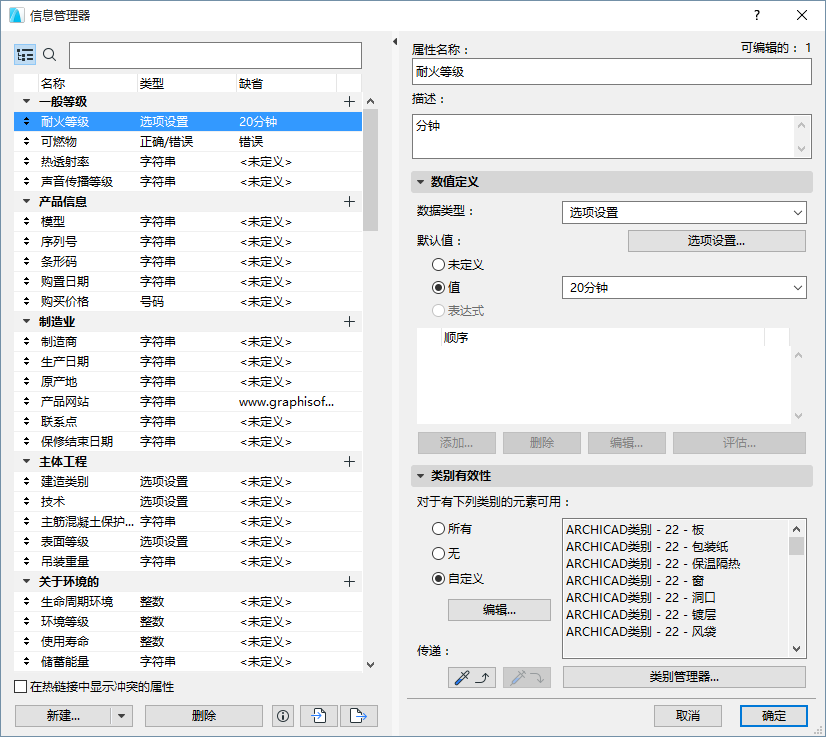
使用訊息管理器(選項>訊息管理器) 來創建和管理此專案的訊息集、定義訊息值,並為各種分類自定義訊息可用性。
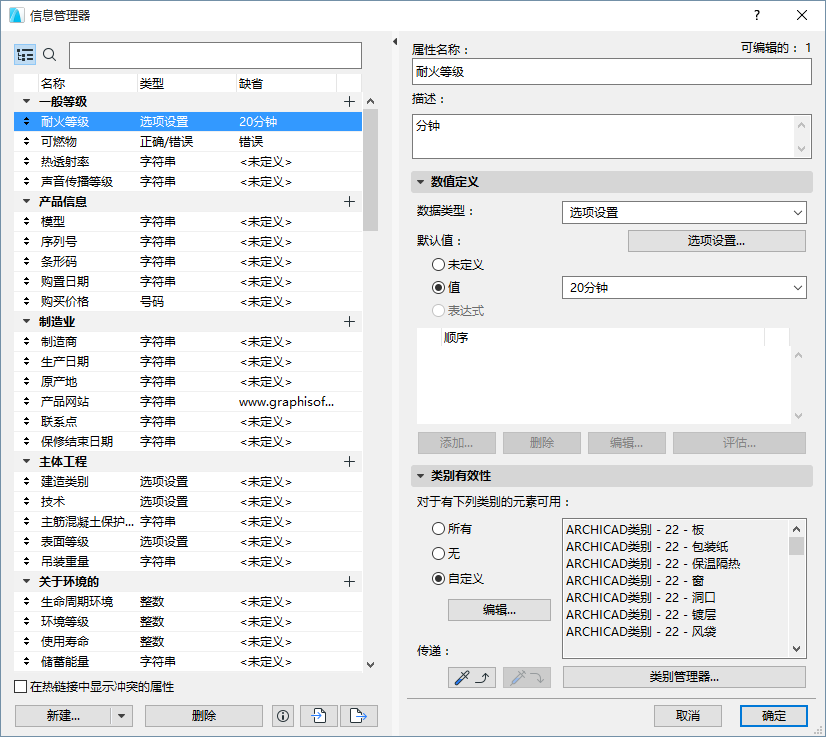
訊息管理器也可以從類別管理器對話框中開啟。
搜索訊息列表
訊息管理器左側列出了專案中可用的訊息。
點擊搜索按鈕,然後開始將文字鍵入到搜索字段。顯示所有訊息與組名包含的搜索項。

為了在此查看訊息的完整列表,從搜索字段中刪除文字,或點擊樹型層級圖標。
1。開啟訊息管理器對話框,位於選項 > 訊息管理器, 或位於類別管理器。
2。執行下列其中一個操作:
•點擊訊息列表中的任何地方,並使用內容選單
•點擊對話框底部的新建按鈕
•點擊任意組名右側的加號圖標
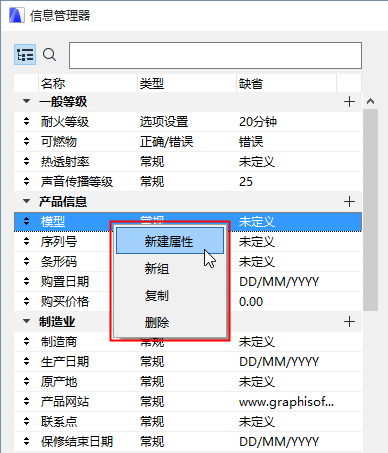
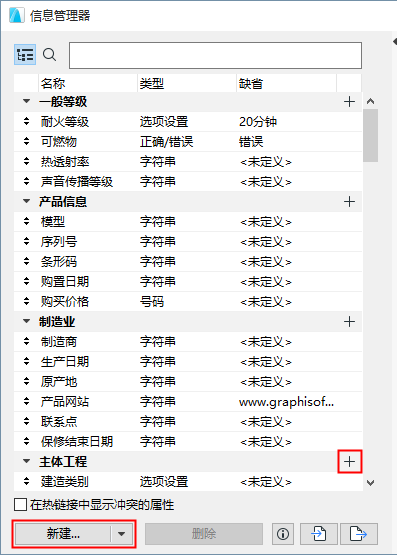
3。在 新訊息/組 對話框:選擇一個用於新建訊息 或 組的單選按鈕,然後輸入其名稱。
訊息名稱在其份組內必須是唯一的。
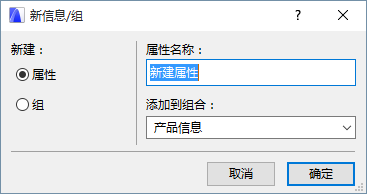
4。添加到組: 對於一個新建訊息,選擇一個它將被放置的組。
5。點擊確定。
複製訊息
選擇一種訊息。
在新建按鈕下的內容選單或下拉列表中,點擊複製以對列表添加一個該訊息的複本。
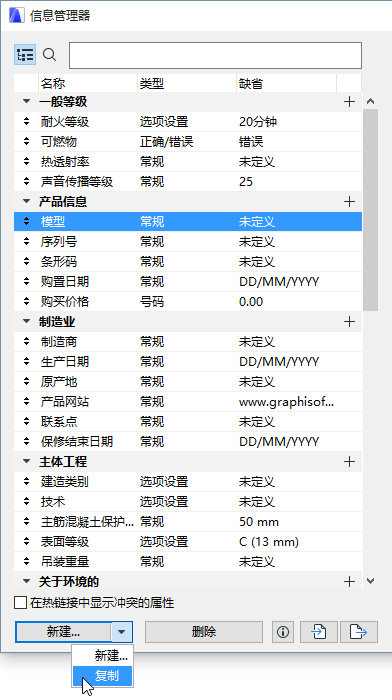
(可選)在此處輸入進一步訊息以引導用戶為該訊息分配值。例如,其格式或測量單位:用於防火等級的“分鐘”,或用於熱量傳遞的“W/m2K” 。
在條目的類別和訊息面板中,將滑鼠懸停在訊息名稱上時,此描述為可見:
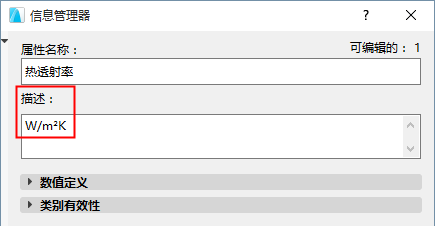
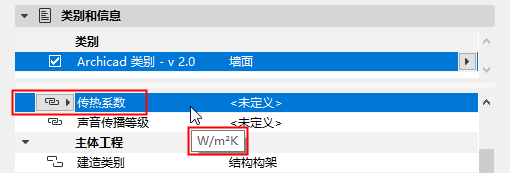
訊息的數據類型決定了可被分配給它的數值格式。
1。從訊息管理器的左側選擇一種訊息(比如,熱傳遞係數)。
2。從訊息管理器右側選擇一個數據類型:

在定義基於表達式的訊息時,一個訊息的數據類型與表達式句法有關。
•字符串: 可以使用任意文字或無量綱數字(比如,關於“生產商”訊息)
•數目:可以使用任意帶小數的無量綱數字(比如,關於“購買價格”訊息)。顯示的小數位數取決於無量綱數字 設定,位於 選項 > 工作單位中。
•整數:整數(例如,用於“聲音穿透等級”訊息)
帶單位的數據
以下四種數據類型是有單位的:
•面積
•長
•角度:
•體積
•標記列表: 可以是一個標籤或一系列標籤(例如,建築A, 樓層 2, 共同使用,小廚房)
–此數據類型不能被用於基於表達式的訊息。
•選項設定: 提供固定的選項設定類型數據(例如,用於“防火等級”訊息)
–此數據類型不能被用於基於表達式的訊息。然而,下選項設定-類型訊息(無多選擇)可以在一個表達式內使用。
更多說明,參見下面的選項設定。
•正確/錯誤 (例如,用於“可燃物”訊息)
關於預設值和表達式定義值詳細訊息,請參見:
只有當數據類型是“選項設定”時,該按鈕是啟動的。
–不可用於由表達式定義的訊息。然而,選項設定-類型訊息(無多選擇)可以在一個表達式內使用
點擊開啟選項設定對話框。
使用 選項設定 列出一組用戶在定義特定元素或材料時可選用的特定值。
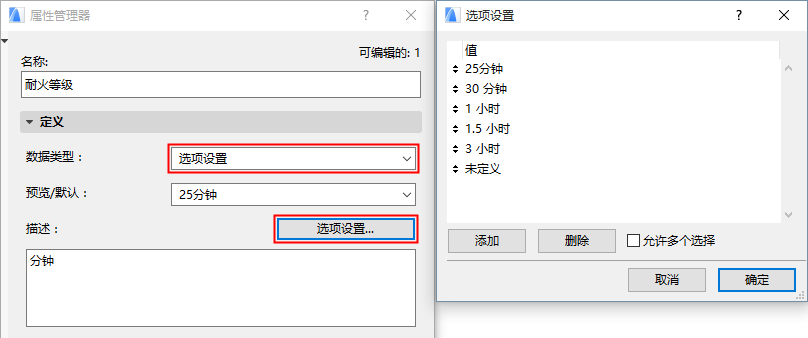
•點擊添加來添加一個新建選項 (將一個數值鍵入新建選項行)。
•為刪除一個選項,選擇它並點擊刪除。
•勾選 允許複選 ,以使用戶能夠為此訊息選擇多個值(位於訊息管理器、設定對話框或訊息框中)。
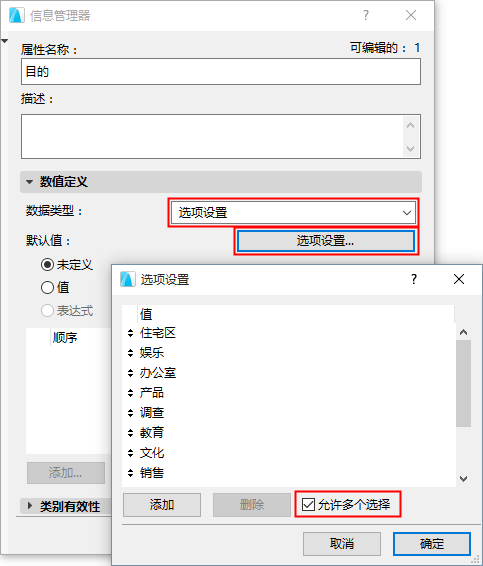
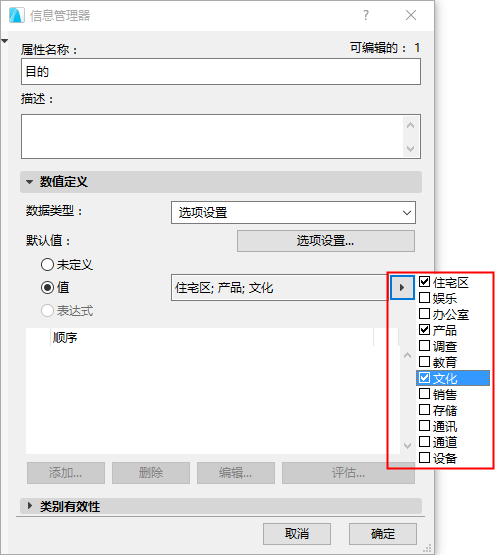
預設值: 多選選項設定,在訊息管理器中定義
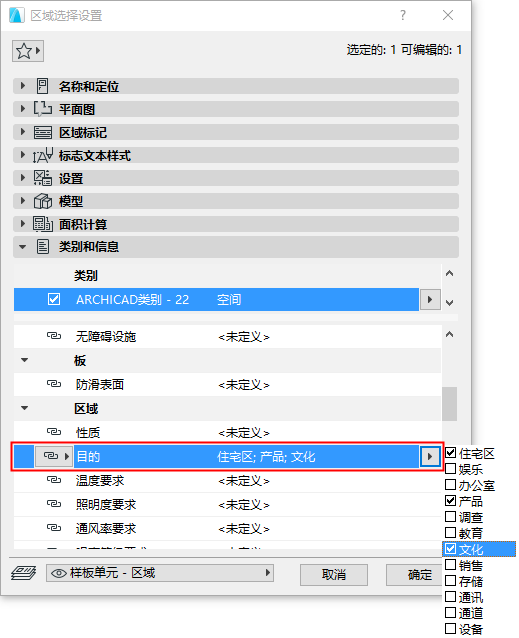
元素設定中的多選訊息值